Status monitor (moniteur d'état), Accès à status monitor, Quitter status monitor – TA Triumph-Adler CLP 4550 Manuel d'utilisation
Page 38: Aperçu d'écran, Status monitor (moniteur d'état) -10
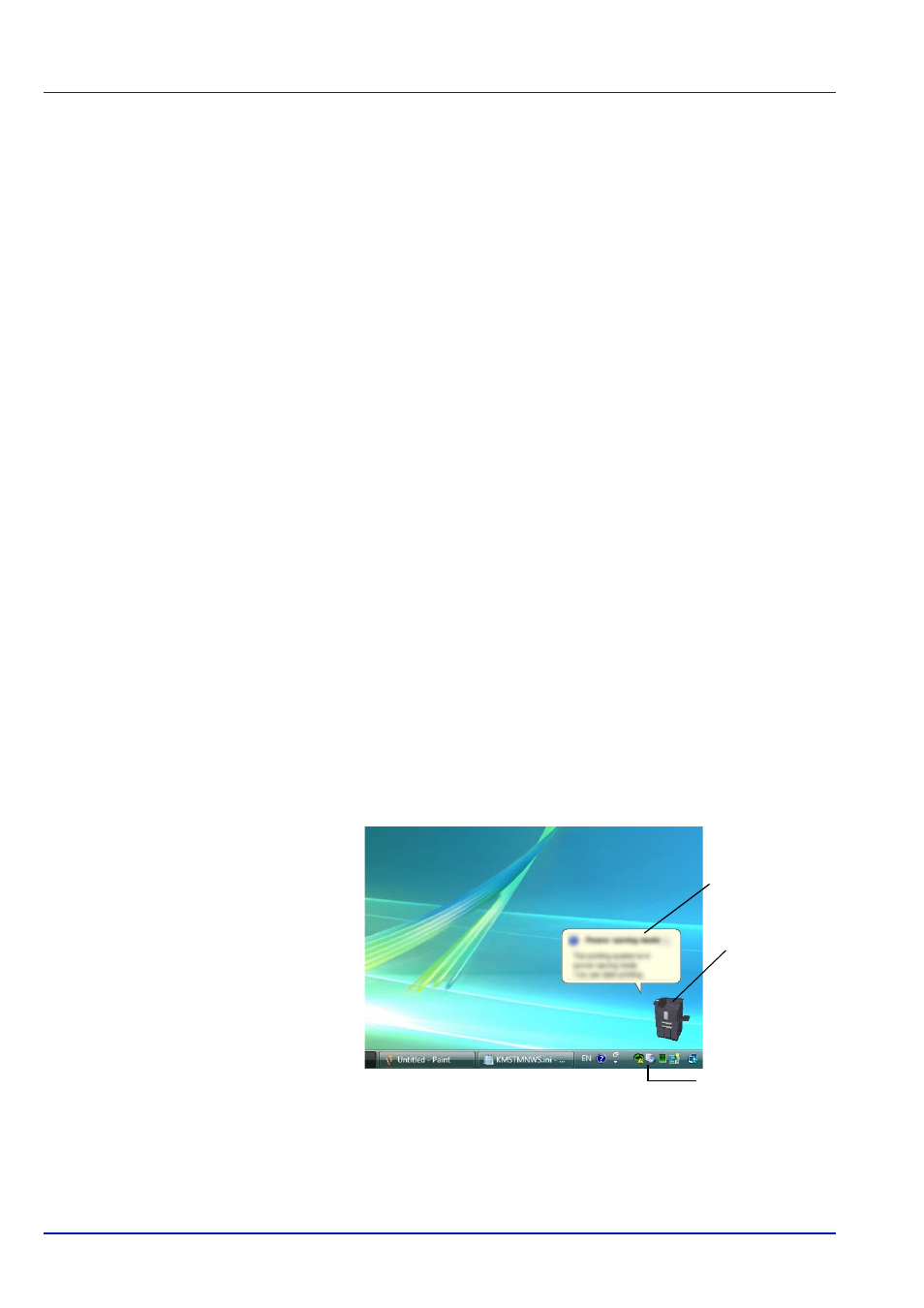
2-10
Opérations d'impression
Status Monitor (Moniteur d'état)
Status Monitor surveille l'état de l'imprimante et fournit une fonction de
création de rapport continue. Il vous permet également de spécifier et de
modifier les paramètres des imprimantes non compris dans KX driver.
Status Monitor est installé automatiquement au cours de l'installation de
KX driver.
Accès à Status Monitor
Utilisez l'une des méthodes indiquées ci-dessous pour lancer Status
Monitor.
• Lancement au début de l'impression :
Lorsque vous spécifiez une imprimante et que vous commencez un
travail d'impression, une instance de Status Monitor est lancée pour
chaque nom d'imprimante. Si le démarrage de Status Monitor est
requis pour plusieurs imprimantes, les instances sont lancées pour
chaque imprimante qui en fait la demande.
• Lancement à partir des propriétés de KX Driver :
Cliquez sur le bouton Status Monitor dans l'onglet Avancé. Cliquez
ensuite sur le bouton Ouvrir Status Monitor dans la boîte de
dialogue Status Monitor pour lancer Status Monitor.
Quitter Status Monitor
Utilisez l'une des méthodes indiquées ci-dessous pour quitter Status
Monitor.
• Quitter manuellement :
Effectuez un clic droit sur l'icône de Status Monitor dans la barre des
tâches et sélectionnez Quitter dans le menu pour quitter Status
Monitor.
• Quitter automatiquement :
Status Monitor se ferme automatiquement au bout de 5 minutes
d'inactivité.
Aperçu d'écran
L'aperçu d'écran de Status Monitor est le suivant.
Fenêtre pop-up
Si un événement de notification d'information se produit, une fenêtre pop-
up s'affiche. Cette fenêtre s'affiche uniquement lorsque l'affichage 3D est
ouvert sur le bureau.
Fenêtre pop-up
Affichage 3D
Icône Status Monitor